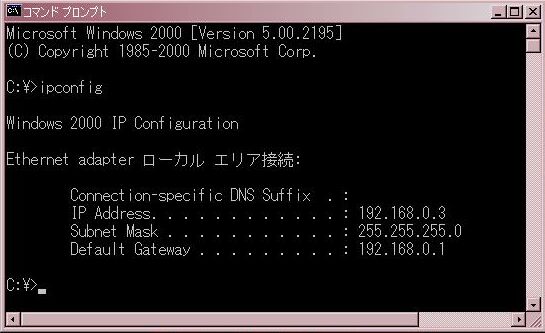
始めに -注意とかいろいろ-
えーと、MMORPGなどと仕様が違うREALのネットワーク機能ですが、
RagnarokOnlineやPHANTASY STAR ONLINEと違い
REALシリーズはDirect Playの機能を使ってネットワーク対戦を実現しています。
(詳しくは知らないですが、有名な大規模MMORPGなどは、DirectPlayを使ってはいないはず
というか、MMO系は鯖に繋げるけど、REALのネット対戦はP2Pの感じだし、根本的作りが違う)
で、ルータのポートの開け方のわからない人向けの解説です。
念のため、REALシリーズでも、ネット対戦を実現しているのは、NOIRとROUGEだけです。
*注意*
ルータのポートを明けた事により、
トラブルなど問題が起きても、当方はいっさい責任を持ちません。
自己責任でルータのポートを明けてください。
で、未確認(というか、周りに使用者がいない)ですが、
CATVなどでグローバルIPが割り当てられていない人(プライベートIPしか割り当てられていない人)は、
あきらめてくだされ。私は解説不可能ですので(^-^;;
で、メーカーごとのルータの設定は、解説するのメンドウなので各自マニュアル参照してくだされ。
つーか、ブロードバンドルータなんて、一個しか持ってないので、持ってるルータしか説明できないし。
ちなみに私が使ってるルータは、マイクロ総合研究所のNetGenesis OPT-Rです。
蛇足ですが、ネットにつながってるPCのNICはIntel製しか使ってないです。
ちなみに、ScreenShotで、ウインドウがピンクなのは、
私が、Windowsのデザインをローズにして使っているだけです(^-^;;
フォントのサイズは小さく設定し直してますけど。
Step1 -下準備-
始めに、ルータのポートを開ける下準備。
まずは、自分のPCのプライベートIP(ローカルIP)を調べる。
■Windows2000/XPの場合
コマンドプロンプトを開いて、ipconfigと打ちます。
(スタート→プログラム(P)→アクセサリ→コマンドプロンプト)
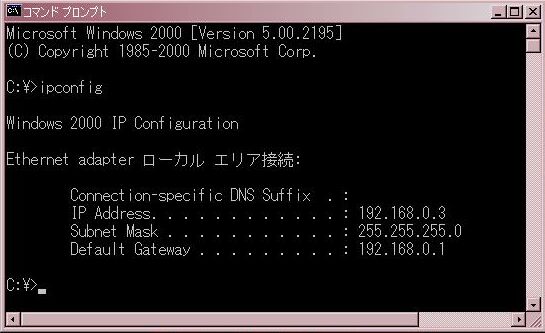
ここでは、IP Address:192.168.0.3が、プライベートIPになります。
人によって設定が違うので各自確認してください
■Windows98(SE)/Meの場合
スタートからファイル名を指定して実行(R)を選び、winipcfgと打ち込みます。
すると、IP設定というウインドウが開きます。
そこに「IP アドレス」という項目があり、その隣にある数字がプライベートIPになります。

ここでは、IP Address:192.168.0.2が、プライベートIPになります。
人によって設定が違うので各自確認してください
Step2 -ルータの設定へ-
自分のプライベートIPを確認することができたら、
ルータの特定のポートへの接続を自分のPCに引く設定を行います。
で、ルータの設定方法は、メーカーによって異なります。
ルータのマニュアルをよく見て
・ポートマッピング
・ポートフォワード
・ローカルサーバ
・NAT
・アドレス変換
・IPマスカレード
などの言葉が出てくる部分を熟読し、ルータの設定を行ってください。
一例として、私が使っている、MICRO総合研究所製のNetGenesis OPT-Rの場合を説明。
ブラウザにhttp://127.0.0.1/を入力し設定画面を呼び出します。
WANポートの設定 の「詳細設定」のボタンを押し、PPPoEクライアント機能の設定を呼び出します。
IPアドレス変換の設定 の項目にある IPマスカレードテーブル を選択します。
すると、IPマスカレード設定画面が出てきます。
REALシリーズでは、
initial TCP Connection 47624
Subsequent Connection TCP 2300-2400/ UDP 2300-2400
を使うということなので、ポートを開けます。
まず最初に「TCP 47624」から設定します。
・「プロトコル」は「TCP」を選択
・「先頭ポート番号」にポート番号 47624 を入力
・「終了ポート番号」にポート番号 47624 を入力
・「変換IPアドレス」に先に調べておいたプライベートIPを入力
その後、「追加」ボタンを押します。
次に「TCP 2300-2400/ UDP 2300-2400」を設定します。
・「プロトコル」は「TCP or UDP」を選択
・「先頭ポート番号」にポート番号 2300 を入力
・「終了ポート番号」にポート番号 2400 を入力
・「変換IPアドレス」に先に調べておいたプライベートIPを入力
その後、「追加」ボタンを押します。
登録リストに数値が入力されていたら、設定は終了です。
設定を有効にするために、設定を更新しルータを再起動しましょう。
Step3 -対戦へむけて-
そして、いよいよ接続です。
REALを起動する前に、PersonalFireWallは終了しておきましょう。
PersonalFireWallも設定すれば終了しなくてもいいのですが、
私がノートンインターネットセキュリティやウイルスバスター付属のは使っていないので、
設定の仕方は説明できないので、割愛します。
(私が使ってるのは、PFWじゃなくてIDSだし…。)
#ルータの設定ができる人なら、FireWallの設定もできるような…。(^-^;;
#設定をする人は、該当するポートだけ通過を許可する設定してください。
WindowsXPでは、デフォルトでFireWallが動作してます。
「スタートメニュー」→「コントロールパネル」→「ネットワーク接続」→「(出てきた接続項目)を右クリック」
→「プロパティ」→「『インターネット接続ファイアウォール』をチェック外す」→OK。
で、WindowsXPのFireWallを終了しておきましょう。
WindowsXPのFireWallの設定の仕方は、MS本社のWebに詳しく乗ってるので、
XPユーザーは確認してみるのもよいかもしれません。
(私はWindowsXPは使ってないので解説不可能)
http://www.microsoft.com/japan/windowsxp/pro/business/feature/security/firewall.asp
#REALをやるときはFireWallを終了して、やらないときは、FireWallをたてておくのが無難かもと書いてて思ったり。
#P2Pをソフトを使うワケじゃないし…。
#ただ、ルータを使わずにインターネットに接続して対戦する場合はFireWallの設定の必要かな。
REALを起動したら、サーバ側・クライアント側を決めてください。
サーバ側とクライアント側の設定などは付属のマニュアルを熟読してください。
マニュアルのクライアント側の説明に
※サーバーマシンのIPアドレスは、サーバーをたてたプレイヤーから通知を受けて下さい。
と書いてあります。
インターネットを経由して対戦する場合、ここでのIPアドレスは、先ほど調べたプライベートIPではありません。
プロバイダーから割り当てられたIPアドレスを指定します。
では、IPどうやって調べればいいの?となります。
サーバーをたてた人が、確認くんなどを使い、自分のIPを調べクライアント側のユーザーに教えてあげましょう。
(Googleで確認くんと検索すれば一発で出てきます。)
インターネットを経由して対戦するのではなく、LAN同士でPCを繋げて対戦する場合は、
クライアント側が指定するIPアドレスは、サーバー側のプライベートIPを入力すればOKです。
また、LAN同士でのみしか対戦しない場合は、ルーターに穴を開ける必要はないです。
(´-`).。oO(戯言)
ここまで書いてて思ったけど、CATVとかのグローバルIPが割り当てられていない場合って、
やっぱり、REALのインターネット経由での対戦はほぼ絶望的?
折角今年になって www.mobiuslink.jp/ のドメインを取ったのだから、
次期NOIR2では、mobiuslink.jp に待ち合わせ室みたいなのを作ってやって欲しいかなぁと思ったり。
そうすれば、CATVとかの人もインターネット経由での対戦できるし。
(ドメイン取得はROUGEの後の話だったはず)
NOIR2は新しいゲームシステムを導入するみたいだし…。<I.MAGiCのInformation参照
新しいシステム導入を機に、本格的にネット機能も盛り込んで欲しいかな…。
でも、そんなことやってたら開発時間かかりそうだなぁ…。